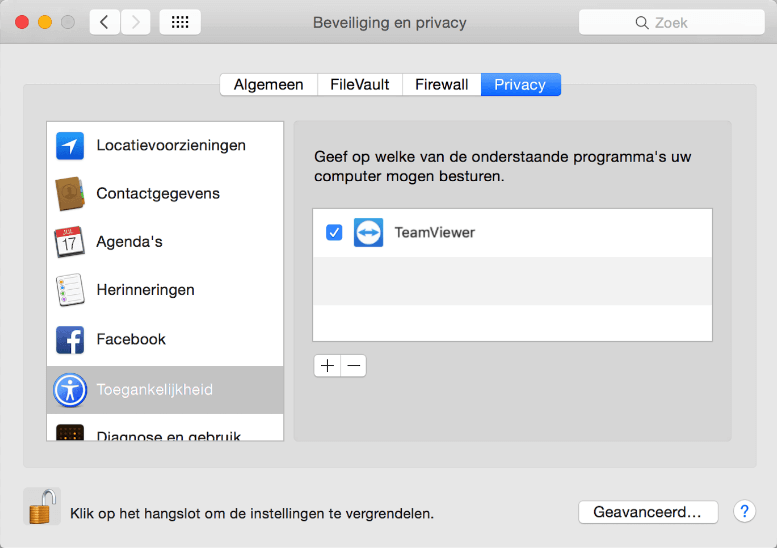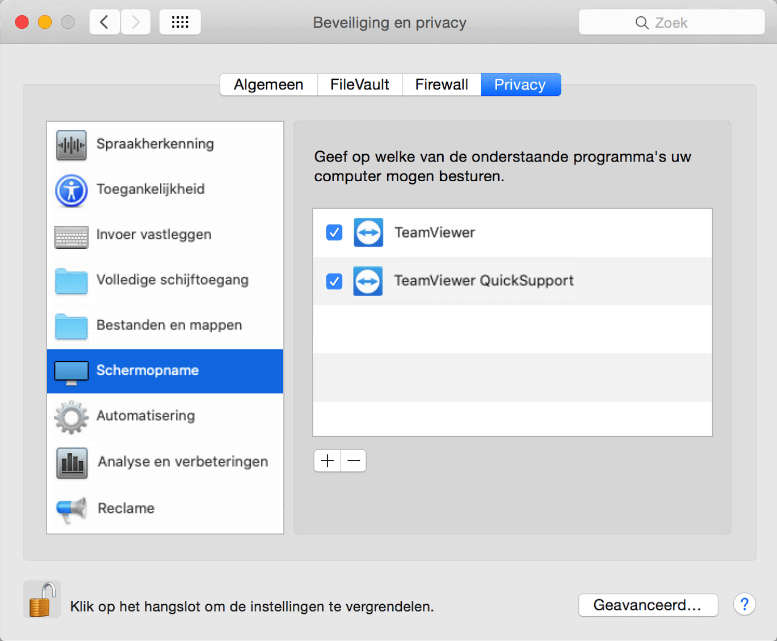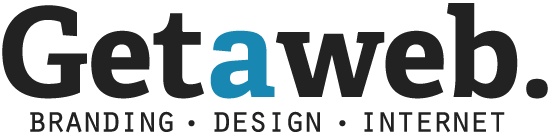Hulp op afstand
Hulp op afstand geeft ons de mogelijkheid om je goed te kunnen helpen via een verbinding met je computer en wordt de besturing overgenomen.
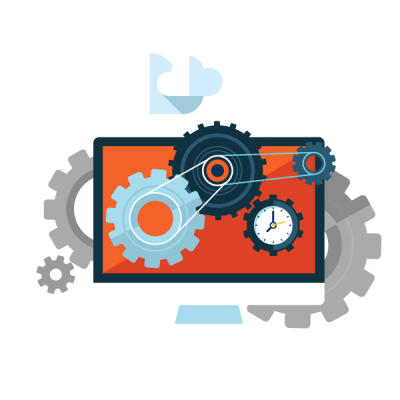
Voorwaarden voor hulp op afstand
Deze dienst kan alleen op initiatief van Getaweb worden aangeboden. Tevens zijn wij niet verantwoordelijk voor enige schade aan je computer of configuratie en hulp op afstand is geheel op eigen risico. De aanvrager (dat ben jij dus) geeft Getaweb uitdrukkelijk toestemming om de gevraagde hulp te verlenen.
Hoe werkt het
- Voor hulp op afstand moet je een programma downloaden. Wij werken met TeamViewer en hiervoor kun je gratis het programma TeamViewer QuickSupport downloaden en installeren.
- Maak een keuze uit Windows of macOS en klik daarna op de button naar het programma TeamViewer Quicksupport.
- Het bestand wordt opgeslagen op je eigen computer. Afhankelijk wat je download map is, wordt deze daarin opgeslagen. Meestal is dit de map Downloads. Ook zie je in sommige gevallen het bestand onderin het scherm verschijnen (TeamviewerQS).
- Klik op het bestand om deze te openen.
- Meestal wordt er gevraagd om toestemming om het bestand te openen. Ga hiermee akkoord.
- Vervolgens verschijnt het programma in beeld en je ziet een ID code (Uw ID) en wachtwoord.
- Geeft de ID code en vervolgens het wachtwoord door aan Getaweb, hiermee kunnen wij inloggen op je computer.
Let op: Indien wij een zwart scherm krijgen (meestal bij een Mac), lees dan het artikel hieronder: Rechten voor Teamviewer instellen op de Mac
Vaker hulp op afstand nodig?
- Kopieer dan het programma naar een plek op je computer
- Klik vervolgens met de rechter-muisknop op het bestand en kies Kopieren naar Bureaublad.
- De volgende keer kun je dan volstaan door alleen op het icoontje op je bureaublad te klikken.
Rechten voor Teamviewer instellen op de Mac
Voor het gebruik van Teamviewer op de Mac moet je nog de rechten goed instellen. Om dit te doen ga je naar de Systeem voorkeuren > Veiligheid en Privacy > Privacy > Toegankelijkheid. Hier moet je Teamviewer toevoegen door op het plus-knopje te klikken. Het volledige artikel staat ook op de website van Teamviewer als er verdere vragen zijn of uitleg nodig is.